拉取请求 & 审查¶
如何参与讨论¶
发起讨论 以提出问题、提供反馈和提出新的想法。 如果您的提案符合条件,我们会将其转换为“议题”(讨论可能需要一段时间)。
例如,您可以发起一个讨论,例如针对 MASWE 的“添加一个关于密钥轮换的弱点”或针对 MASTG 的“为 Android 上的密钥轮换添加一个测试用例”。
获得答案后,请将其标记为已解答。 当您将问题标记为答案时,GitHub 将突出显示评论和对评论的回复,以帮助访客快速找到答案。
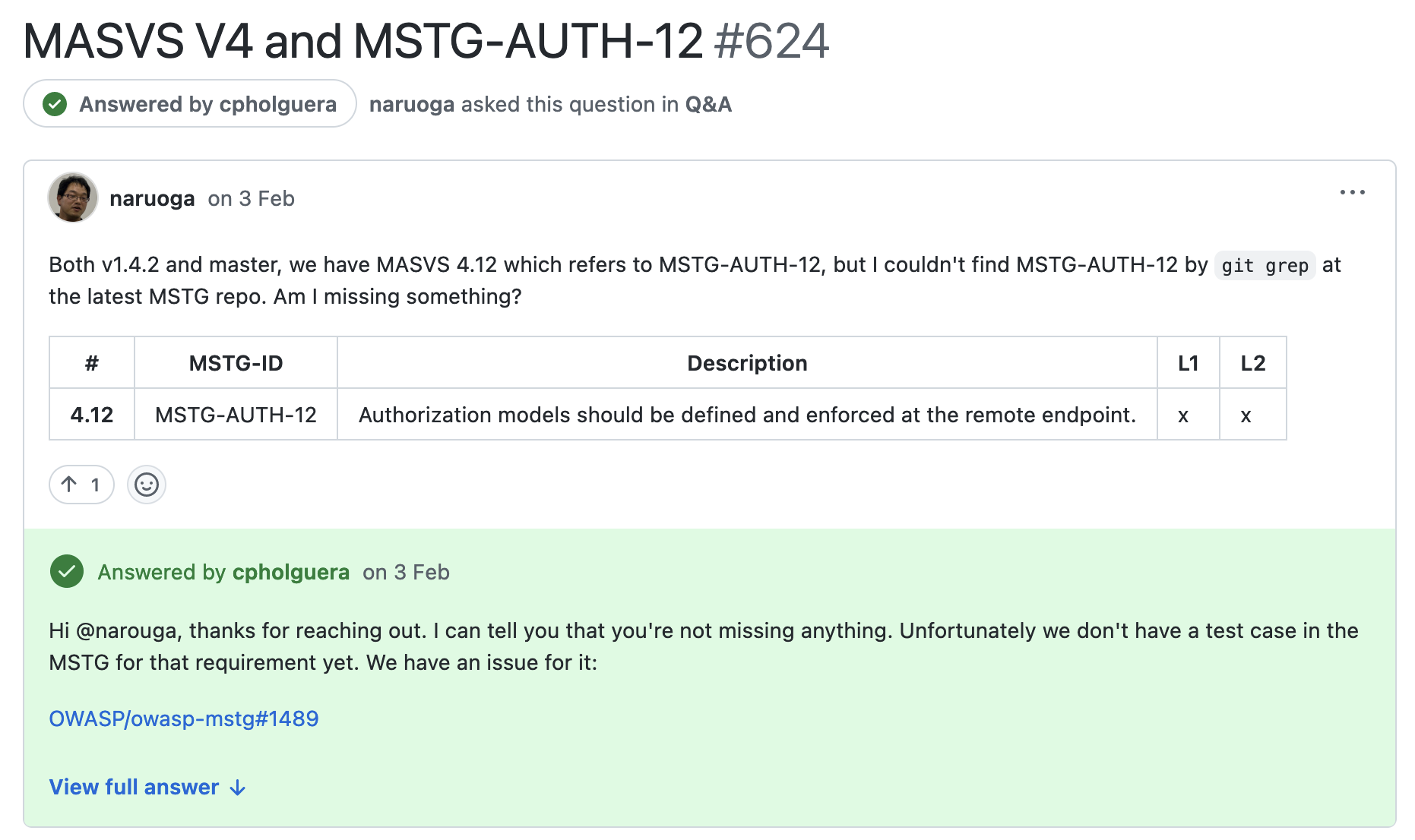
如何创建议题¶
创建议题 ,然后再开启拉取请求。 清楚地描述您计划处理的问题或功能。
创建议题之前
- 检查它是否已经存在。 如果您找到相关的议题,请对其进行评论,而不是创建一个新的议题。
- 如果可能,将复杂的问题分解为较小的任务(议题)。
创建议题时,请遵循以下准则
- 使用清晰且描述性的标题。
- 包括详细的上下文、重现步骤(如果报告错误)和预期行为。
接下来,如果您想处理该议题,您可以请求被分配到该议题。 您可以通过点击议题页面右侧边栏中的“Assignees”部分并选择您自己,或请求维护者分配给您来完成此操作。
如何发起 PR¶
发起 PR 以贡献内容或更正。
- 目标分支应为
master或main。 - 如果您的 PR 关闭了一个议题,请在 PR 描述的开头写上“Closes
#<issue-id>”。 - 编写内容时,请遵循我们的风格指南。
- 自审 您在本地和 GitHub 中的更改。
接下来,您可以按照下一节中的描述请求审查。
如何让您的 PR 被审查¶
向我们的维护者或贡献者之一请求审查。 您可以通过点击 PR 页面右侧边栏中的“Reviewers”部分并选择您希望审查您的 PR 的用户来完成此操作。
如果您没有请求审查的正确权限,请在 PR 上发表评论并提及我们(@cpholguera、@sushi2k 或 @TheDauntless),我们将为您分配审查者。
一旦请求审查,它将由我们的维护者或贡献者之一进行审查。 他们将检查您的更改并提供反馈。
如何在您的 PR 中整合审查者的反馈¶
- 使用“Commit suggestions”按钮应用任何建议的更改。
- 为了处理评论,只需直接对您的分支进行修改并正常推送即可。 GitHub 将自动检测到这些更改并将其添加到您现有的 PR 中。
- 当您更新您的 PR 并应用更改时,请将每个对话标记为已解决。
- 如果您遇到任何合并问题,请参考此页面以了解如何解决它们。
注意:请记住定期使用上游仓库同步您的 fork:
git pull upstream/master
如何审查 PR¶
审查 PR 也能获得贡献。
- 请求被分配到符合您专业知识的 PR。
- 在审查内容时,请务必遵循我们的风格指南。
如果您想审查一个开放的 PR,请按照以下步骤操作
步骤 1:评论和建议更改¶
使用单行或多行评论对 PR 进行评论(单击并拖动以选择行范围)
![]()
始终首选使用±按钮进行“建议更改”
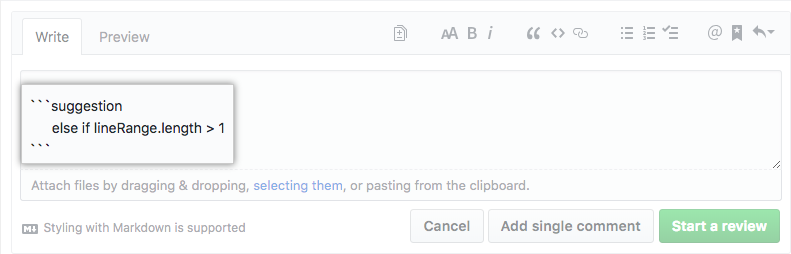
如果您想提出的建议无法使用“建议更改”来表达,请输入清晰的评论,解释应该修复的内容(例如,某些段落链接不正确或某些基本信息找不到,应该添加)。
使用“建议更改”可以节省您作为审查者和 PR 作者的大量时间。 并且您会因您建议的更改而获得积分(署名)(如果作者提交了这些更改,您将成为这些提交的共同作者)。 如果您坚持您的审查工作,您可以申请在我们致谢页面中被确认为正式审查者。
步骤 2:提交您的审查¶
- 点击“审查更改”。
- 为贡献者输入评论。
- 选择您要留下的审查类型(评论、批准或请求更改)。
- 点击“提交审查”。